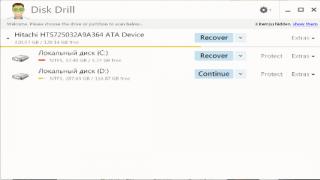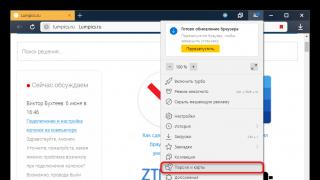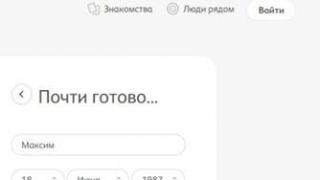Opće je poznata činjenica da su svi korisnici eksperimentatori. Događa se da je put do pakla popločan dobrim namjerama, a nakon pokušaja poboljšanja i proučavanja uređaja, njegove performanse su pod velikim znakom pitanja. U takvim slučajevima pomoći će vam potpuno resetiranje postavki i memorije na tvorničko stanje. Što ćemo, zapravo, i učiniti danas.
Što trebaš
1. Vaš Samsung galaxy telefon
upute
Postoje različiti razlozi zbog kojih je potrebno napraviti hard reset, što znači da bi trebalo postojati nekoliko načina za to. Dakle, morate znati da će ovaj postupak izbrisati sve vaše podatke i vratiti vaš telefon na tvorničke postavke. Opišimo nekoliko metoda.
1. Jedan od najlakših načina je resetiranje putem izbornika telefona. Ova opcija vam je dostupna ako telefon ostane u funkciji. Dakle, morate ići na "Postavke", nakon čega je u "Povjerljivost", a zatim ćete vidjeti gumb "Poništavanje podataka". Kada kliknete na njega, telefon će izvršiti hard reset.

2. Druga metoda izvodi tvrdo resetiranje pomoću kod usluge. Servisni kod je određeni niz brojeva i znakova koje je proizvođač uključio u telefon. Nakon što ga prihvati, uređaj izvodi registriranu radnju. Dakle, servisni kodovi se unose u stanju čekanja (na isti način kao što birate broj). Prilikom unosa šifre *2767*3855# Hard reset će se dogoditi čim unesete zadnji znak i također će izbrisati sve informacije na vašoj SD kartici.

3. Treća metoda koristi izbornik za oporavak. Da bismo u njega ušli, moramo istovremeno držati sljedeće tipke dok je telefon isključen: Glasnoća + Home + Power(gumb za napajanje). Držite ih dok se ne pojavi prvi natpis, a zatim pomoću tipki za glasnoću odaberite stavku koja vam je potrebna. U našem slučaju - brisanje podataka/vraćanje na tvorničke postavke. Zatim morate držati pritisnutu tipku za uključivanje kako biste ponovno pokrenuli sustav.

U ranijim člancima govorili smo o:
Nemojte poduzimati ishitrene radnje u ovom pogledu, razmislite jeste li kopirali sve informacije itd. Neće biti povratka nakon resetiranja.
Vrijedno pažnje
Tijekom hard resetiranja, memorijska kartica se može obrisati samo metodom "servisnog koda". Ako je trebate formatirati, u izborniku telefona slijedite put: Postavke - Memorija - Odspojite memorijsku karticu, a zatim izvršite funkciju "Formatiraj memorijsku karticu".
Ako hitno trebate formatirati Samsung tablet ili telefon, tada je resetiranje postavki najpouzdaniji i najbrži način. Ovo također može biti potrebno ako na uređaju postoji zlonamjerni softver. Događa se da se antivirusni programi ne mogu nositi s virusima koji sami sebe zamjenjuju s administratorom telefona ili tableta. Da biste to popravili, ne preostaju druge opcije osim resetiranja uređaja na tvorničke postavke. To se može učiniti brzo putem izbornika vašeg telefona ili tableta - samo slijedite upute napisane u ovom članku.
Idite na postavke svog telefona ili tableta otvaranjem trake uređaja. Samo prijeđite prstom po ekranu od vrha prema dolje, au prozoru koji se pojavi kliknite na ikonu zupčanika. Pred vama će se otvoriti postavke vašeg Samsung uređaja. Imajte na umu da je područje podijeljeno u dva polja: popis izbornika s lijeve strane i područje glavnih postavki s desne strane.







U roku od nekoliko minuta, vaš Samsung telefon ili tablet bit će vraćen na tvorničke postavke. U tom će slučaju biti izgubljeni apsolutno svi podaci pohranjeni na ovom uređaju. Nakon automatskog ponovnog pokretanja, možete početi vraćati svoje datoteke, podatke, kao i aplikacije, ali prvo provjerite je li prvotni razlog zašto ste morali resetirati riješen. Prije svega, preuzmite antivirusni program i pokrenite skeniranje sustava.
Ako problem i dalje nije riješen, obratite se servisnom centru tvrtke Samsung jer je ostavljanje zlonamjernog softvera na uređaju opasno za sigurnost vaših računa i lozinki.
Ako je razlog resetiranja bio drugačiji, nastavite s vraćanjem postavki i koristite svoj gadget kao i obično.
Često, da biste riješili softverske probleme s funkcioniranjem modernih pametnih telefona ili tableta, trebali biste izvršiti Hard Reset (tvrdo ponovno pokretanje) ili vraćanje Androida na tvorničke postavke. U mnogim slučajevima ovo pomaže da se riješite zamrzavanja uređaja zbog neispravnog rada nekih aplikacija, neželjenih sistemskih datoteka, virusa itd.
Je li moguće vratiti telefon na tvorničke postavke?
Mogućnost resetiranja podataka podržava svaki Andriod uređaj, tako da svaki vlasnik ovog sustava to može učiniti. Prije nego što vratite tvorničke postavke na svoj Android, trebali biste shvatiti da ćete u isto vrijeme potpuno izgubiti sve podatke osim onih snimljenih na memorijskoj kartici. Više neće biti moguće vratiti njihove sposobnosti; povratak takvih radnji je nemoguć. Ako odlučite vratiti uređaj na tvorničko stanje, tada ćete izgubiti:
- unosi u telefonski imenik;
- aplikacije;
- fotografije, glazba, knjige;
- spremljene prijave i lozinke za račune.
Kako resetirati postavke na Androidu
Prije izvođenja ovog postupka, snažno se preporučuje da kopirate važne datoteke i informacije (fotografije, videozapise, glazbu) na računalo putem kabela. Bolje je napraviti potpunu sigurnosnu kopiju (kopiju) sustava, tako da u slučaju neuspješnog resetiranja možete vratiti funkcionalnost uređaja. Postoje 3 glavne opcije za vraćanje Androida na tvorničke postavke:
- putem izbornika telefona;
- korištenje kombinacije gumba;
- servisne šifre.
Resetirajte u postavkama telefona
Najlakši način za resetiranje postavki na Androidu na tvorničke postavke je kroz izbornik gadgeta. Da biste to učinili, uređaj mora raditi i moći ići na glavni dio sustava. Za sve pametne telefone s Androidom 4.0 ili starijim, postupak je sljedeći:
- Idite na glavni izbornik.
- Kliknite odjeljak "Postavke".
- Pronađite odjeljak "Sigurnosno kopiranje i resetiranje".
- Pomaknite se prema dolje na stranici i pronađite odjeljak "Poništi postavke".
- Sustav će vas obavijestiti da će podaci biti izbrisani s pametnog telefona. Kliknite redak "Resetiraj postavke telefona" i potvrdite želju za "Izbriši sve". Stavke se mogu malo razlikovati između različitih modela telefona, ali nazivi su uvijek slični.
Korištenje kombinacija usluga
Ova metoda također zahtijeva da uređaj bude uključen i da može nastaviti s biranjem broja. Svaki proizvođač programira svoje uređaje posebnim kombinacijama koje im pomažu vratiti ih u tvorničko stanje. To se odnosi i na globalne marke (Samsung, HTC, Sony) i na kineske jeftine modele. Kodovi se mogu mijenjati tijekom vremena, potrebno ih je razjasniti na web stranici proizvođača, ponekad se mogu pronaći u priručniku za pametni telefon. Ispod su primjeri takvih kombinacija za vašu referencu:
- *2767*3855#;
- *#*#7378423#*#*;
- *#*#7780#*#.

Ponovno postavljanje ključa pomoću oporavka
Najradikalniji način vraćanja postavki na Android na tvorničke postavke je izbornik za oporavak. Ovo je najbolji način da svoj pametni telefon vratite u prvobitno stanje ako se zamrzne na čuvaru zaslona s logotipom tvrtke i ne uključi se. Svaki model uređaja ima standardnu kombinaciju gumba koja ga prebacuje na izbornik za oporavak. Ponekad morate koristiti oporavak ako:
- Zastajkivanje telefona postalo je prejako;
- sustav vam ne dopušta brisanje, premještanje ili promjenu bilo čega.
Prvo biste trebali potpuno isključiti telefon. Pričekajte da se gumbi i zaslon ugase. Zatim morate pronaći odgovarajuću kombinaciju za svoj model (kombinacija za HTC i Samsung će se svakako razlikovati). Možete koristiti jednu od opcija:
- "smanjenje glasnoće" + tipka "uključi", također poznata kao "napajanje" (najčešća kombinacija);
- na nekim LG telefonima morate pritisnuti gore opisane tipke, pričekati logotip, pustiti "power on" i zatim ga ponovno pritisnuti;
- “pojačavanje glasnoće” + “stišavanje” + “uključivanje”
- "Napajanje" + "Kuća".
Držite pritisnutu jednu od kombinacija dok se ne prebacite u način rada za oporavak kako biste vratili uređaj na tvorničke postavke. Izbornikom se upravlja pomoću tipki za povećanje i smanjenje glasnoće. Ako je verzija za oporavak osjetljiva na dodir, tada se možete ponovno pokrenuti na standardni način (dodirom zaslona). Da biste potvrdili svoj izbor, pritisnite gumb "Napajanje" ili "Kontekstni izbornik". Dalje, da biste vratili telefon na početno stanje, trebate.
upute
Napravite sigurnosnu kopiju. Najbrži način da to učinite je da povežete svoj telefon s računalom i sinkronizirate podatke na njemu sa svojim računom na web stranicama Google, Microsoft My Phone ili Exchange ActiveSync. Također možete spremiti podatke u Outlook putem ActiveSync. Druga metoda je korištenje Spb Backupa, Pim Backupa ili Sprite Backupa za spremanje podataka.
Za povratak na tvorničke postavke koristite izbornik telefona. Redom pritisnite sljedeće gumbe: “Izbornik”, “Postavke”, “Privatnost”, “Vraćanje na tvorničke postavke”, “Vrati postavke telefona”, “Izbriši sve”. Ako trebate unijeti telefonski kod, morate ga uzeti iz korisničkog priručnika. Nakon toga, sustav vraća promjene i ponovno se pokreće.
Druga metoda, koja vam omogućuje povratak, vrši se pomoću gumba telefona. Isključite telefon i pritisnite dvije tipke istovremeno: tipku za poziv i tipku za prekid poziva. Dok ih držite, pritisnite tipku za uključivanje i držite sve tri tipke dok se ne pojavi prozor s pitanjem "Vrati sve na tvorničke postavke?" Pritisnite pozivnu tipku za pristanak ili prekidnu tipku za odustajanje.
Sljedeća metoda izvodi se iz izbornika za oporavak. Za pristup ovom izborniku isključite telefon i istovremeno pritisnite tipku za pojačavanje zvuka i tipku Home (srednja tipka ispod ekrana), a zatim tipku za uključivanje. Kada ste u izborniku za oporavak, odaberite brisanje podataka/vraćanje na tvorničke postavke, zatim pritisnite enter (tj. tipku zvona). Način rada u izborniku za oporavak trebao bi biti s tri tipke.
Drugi način vraćanja na tvorničke postavke je korištenje servisnog koda. Sam servisni kod možete pronaći na web stranici http://vsekodi.ru/index.php/samsung. Time se poništavaju sve postavke, čak i brisanje unutarnje memorijske kartice, stoga ovu metodu koristite s oprezom.
Kada je operacija dovršena, možete vratiti svoje podatke iz sigurnosne kopije i prilagoditi svoj telefon kako želite. Koju god metodu odabrali, imajte na umu da je vraćanje telefona na tvorničke postavke opasna operacija koja može dovesti do gubitka podataka ili čak pokvariti telefon, stoga je koristite samo u posebnim slučajevima.
Izvori:
- kako postaviti samsung telefon
Moderna tehnologija postaje sve složenija, dobiva sve više funkcija i značajki. Počevši od računala do mikrovalne pećnice i fotoaparata, uređaji su puni najrazličitijih mogućnosti kojima se upravlja složenim višerazinskim izbornicima i raznim postavkama. Naravno, obilje funkcija, mnoštvo postavki i parametara koji su dostupni korisniku, povećavaju jednostavnost korištenja opreme i povećavaju njezinu sposobnost da zadovolji zahtjeve korisnika.
No, postoji i loša strana brzog napretka elektronike: često neiskusan korisnik nespretnim izmjenama postavki onesposobi uređaj i, naravno, ne sjeća se originalnih postavki. Problem se javlja kako vratiti zadane postavke. Srećom, većina uređaja to olakšava.
- Za većinu uređaja možete se vratiti na tvorničke postavke jednostavnim ostavljanjem uređaja bez izvora napajanja. Izvadite baterije i odmah ili nakon kratkog vremena parametri uređaja vratit će se na izvorne postavke.
- Situacija je nešto kompliciranija sa suvremenim mobilnim telefonima koji su po snazi procesora, kapacitetu memorije i složenosti zadataka koje obavljaju odavno nadmašili modele računala proizvedene prije samo nekoliko godina. Većina ima vraćene zadane postavke. Pokreće se odabirom odgovarajuće stavke izbornika, unosom određenog niza znakova ili držanjem određenih tipki dok . Specifična metoda određena je modelom telefona, tako da ne možete bez uputa za svoj uređaj.
- Još složeniji uređaj - - također omogućuje potpuno vraćanje tvorničkih postavki. Obično se to radi pomoću CD-a koji ste dobili s prijenosnim računalom, ali neki modeli imaju poseban odjeljak ili se koristi kombinacija ovih metoda. Kako biste vratili tvorničke postavke, morate slijediti upute za. Da biste došli do tvorničkih postavki, pritisnite tipku prečaca tijekom pokretanja. Ključ može biti različit za različite modele i proizvođače, u pravilu je to F8, F9, F10 ili F11, ali postoje i druge opcije.
Video na temu
Gotovo svako prijenosno računalo koje možete kupiti u trgovini računalnim hardverom dolazi zajedno s operativnim sustavom. To ima svoje prednosti: ne morate trošiti novac na kupnju operativnog sustava, a također nema potrebe gubiti vrijeme na instaliranje sustava. Prisutnost operativnog sustava na tvrdom disku prijenosnog računala ukazuje na to da tvrdi disk sadrži skrivenu particiju koja se koristi za vraćanje tvorničkih postavki. Neki korisnici namjerno prepisuju ovu particiju kako bi povećali prostor na disku; neki nisu ni svjesni postojanja ove particije.
Trebat će vam
- Koristite tipkovničke prečace za vraćanje tvorničkih postavki.
upute
Ako niste znali za postojanje ovog skrivenog pogona i želite ga koristiti za namjeravanu svrhu, možete koristiti posebne prečace na tipkovnici. Kako biste pravilno koristili funkcije i aplikacijske programe, morate poznavati ove tipkovničke prečace. Prilikom utovara mora se pritisnuti tzv. u trenutku kada se operativni sustav sruši i ne može se sam pokrenuti. Kada pritisnete prečace, bit ćete preusmjereni na izbornik za oporavak postavki.
Samsung – pritisnite F4;
Fujitsu Siemens – pritisnite F8;
Toshiba - pritisnite F8;
Asus - pritisnite F9;
Sony VAIO - pritisnite F10;
Packard Bell - pritisnite F10;
HP Pavilion - pritisnite F11;
LG - pritisnite F11;
Lenovo ThinkPad - pritisnite F11;
Acer – u BIOS-u aktivirajte način rada Disk-to-Disk (D2D), zatim pritisnite Alt+F10;
Dell (Inspiron) – pritisnite Ctrl+F11
Izvori:
- prečaci na laptopu asus
Za vraćanje izvornih (tvorničkih) postavki osobnog računala postoji nekoliko opcija. Mnogo ovisi o stanju računala u trenutku kupnje.

Trebat će vam
- - odvijač.
upute
Ako želite implementirati "Samsung", idite na izbornik za upravljanje sustavom i odaberite opće postavke. Također može biti dostupan u izborniku postavki na upravljačkoj ploči vašeg mobilnog uređaja. Odaberite opciju oporavka na svom telefonu, zatim unesite telefonski kod za potvrdu operacije. Pričekajte dok sustav vrati promjene.
Za povratak na izvorne postavke koristite poseban servisni kod. Obično se koristi #98a*cd0a7da9#, ali najbolje je pogledati kodove koji se odnose na vaš model na jednom od sljedećih izvora: http://sviazist.nnov.ru/modules/myarticles/topics.php?op=listarticles&topic_id=11 , http://vsekodi.ru/index.php/samsung, http://gsmnet.ru/kodi/kodsams.htm. Ne koristite kodove prečesto i osim ako nije prijeko potrebno. Jer možete izgubiti podatke ili oštetiti svoj mobilni uređaj.
Koristite uslužni program Samsung Connect da vam pomogne postavke Samsung telefon na tvorničke postavke. Možete ga preuzeti sa službene web stranice programera http://www.samsung.com/ru/ ili pretraživanjem tražilice u svom pregledniku.
Izvori:
- resetiraj sve postavke na samsungu
Suvremeni tehnološki uređaji prepuni su svih vrsta funkcija, postavki i karakteristika od kojih većinu korisnik može mijenjati po vlastitom nahođenju. Kao rezultat toga, ponekad se dogodi da modifikacije i promjene onesposobe opremu. Da biste riješili ovaj problem, morate konfigurirati tvorničke postavke.

upute
Prva opcija:
Idite na izbornik telefona i odaberite odjeljak "Postavke". Većina modela ima gumb “ ” na samom dnu. Klikom na njega vratit ćete sve postavke uređaja na tvorničke postavke. Ako ova naredba nedostaje, pročitajte upute za telefon, koje bi trebale navesti potrebne kombinacije za povratak u izvorno stanje.
Druga opcija:
Osim toga, možete jednostavno izvaditi bateriju iz uključenog uređaja i vratiti je nakon nekoliko minuta. To će rezultirati resetiranjem sustava. Međutim, ova metoda se ne preporučuje jer može oštetiti bateriju.
Treća opcija:
Preuzmite i instalirajte najnoviju aplikaciju iTunes na svoje računalo kako biste svoj iPod vratili na tvorničke postavke. Povežite uređaj s računalom i pokrenite program. Kliknite gumb Pregledaj na ploči Izvor i odaberite svoj uređaj. Pritisnite gumb "Vrati" i slijedite upute aplikacije. Nakon što se pojavi prozor iTunes Installation Assistant, trebate navesti naziv i model vašeg iPod-a i konfigurirati postavke sinkronizacije koje su napravljene kada ste prvi put spojili uređaj.
Četvrta opcija:
Uzmite disk s tvorničkim postavkama koji ste prodali uz svoje osobno računalo. Spremite potrebne dokumente i datoteke na poseban medij. Umetnite disk u računalo i potvrdite da želite vratiti postavke. Nakon što je proces završen, ponovno pokrenite računalo. Pojavit će se tamni zaslon, pritisnite tipku F1 i odaberite "Vrati tvorničke postavke". Ovu operaciju također možete učiniti u BIOS-u resetiranjem postavki.
Peta opcija:
Pročitajte upute koje ste dobili s prijenosnim računalom. Ovisno o modelu, postoji određena kombinacija tipki, kada se pritisne, sustav će biti konfiguriran na tvorničke postavke. Morate imati na umu da će se osobni dokumenti također resetirati, pa ih prvo morate spremiti na poseban medij.
Primjena tvorničkih postavki mobilnog računala omogućuje ispravljanje pogrešaka povezanih s netočnom konfiguracijom ovog uređaja. Ovaj postupak se provodi programski ili mehanički.

Trebat će vam
- - set odvijača;
- - metalna lopatica.
upute
Prvo pokušajte izvršiti vraćanje na tvorničke postavke pomoću funkcija BIOS izbornika. Uključite prijenosno računalo i pritisnite tipku potrebnu za prikaz izbornika naprednih opcija. Obično trebate pritisnuti Esc, F2 ili F12. Informacije o funkcijskim tipkama prikazuju se na dnu zaslona tijekom pokretanja laptop.
Nakon ulaska u izbornik za pokretanje odaberite BIOS i pritisnite Enter. U početnom prozoru pokrenutog izbornika odaberite stavku Koristi zadane postavke. U nekim modelima prijenosnih računala može se zvati Set Default ili BIOS Reset.
Pritisni enter. Nakon što se pojavi prozor upozorenja, pritisnite tipku Y Sada idite na Spremi i izađi. Ponovno pritisnite Enter i pričekajte ponovno pokretanje laptop.
U nekim situacijama, neispravno konfigurirane postavke uzrokovat će automatski ili neuspjeh mobilnog računala. U takvim slučajevima potrebno je izvršiti mehanički reset. Pripremite set alata potrebnih za otvaranje laptop.
Uklonite vijke koji podupiru donju stranu kućišta. Uklonite tvrdi disk, DVD pogon i RAM module. Pažljivo uklonite poklopac, prethodno odspojivši neke kabele. Da biste to učinili, bolje je koristiti pincetu ili uske kliješta.
Pronađite tipku CMOS Reset. Ponekad se naziva BIOS Default. Pritisnite ga i držite u tom položaju nekoliko sekundi. Ako opisani gumb nedostaje, pokušajte bateriju u obliku pak-a izvaditi iz utičnice.
Nakon toga zatvorite izložene kontakte pomoću odvijača ili pincete. Sastavite kućište prijenosnog računala. Obavezno spojite kabele na ispravne priključke. Spojite sve izdvojene elemente. Uključite prijenosno računalo i provjerite njegovu funkcionalnost.
Izvori:
- vraćanje laptopa na tvorničke postavke u 2019
Ako izvršite netočne radnje ili greškom izbrišete nekorištene prečace, ikona glasnoće može biti uklonjena s vašeg računala. I to je već problem, pogotovo za ljubitelje glazbe i videa.

Trebat će vam
- - Računalo.
upute
Kada na vašem računalu nestanu poznati, često korišteni prečaci, situacija nije ugodna. Doista, u ovom slučaju, uobičajeni način rada je poremećen. A ako prečac nestane od neiskusnog korisnika, to je stvarno katastrofa. Ali, kako kažu, nema bezizlaznih situacija. Barem će dolje navedene metode pomoći u rješavanju vašeg problema.
Najjednostavniji od njih je desnom tipkom miša kliknuti slobodni dio programske trake i otići na odjeljak "Svojstva". U novom prozoru koji se otvori možete uključiti i isključiti ikone sustava. Pronađite stupac “” u tablici, zatim na desnoj strani prozora u stupcu “Ponašanje” koristite kontekstni izbornik za odabir opcije “Omogući”. Vraćanjem ove ikone na alatnu traku možete u bilo kojem trenutku konfigurirati potrebne parametre zvuka, koristiti mikser, postaviti željenu razinu zvuka i dodati različite zvučne efekte.
Možete vratiti prečac za glasnoću na ladicu tako da omogućite uslugu "Universal PNP Devices Node". Da biste to učinili, morate otvoriti odjeljak "Računalo". Zatim pronađite odjeljak "Upravljanje", iz kojeg ćete morati otići u mapu "Usluge i aplikacija". Otvorite "Services" i omogućite opciju "Universal PNP Device Host". Da biste to učinili, postavite vrstu pokretanja na "Automatski" u svojstvima i pokrenite uslugu.
Morat će se vratiti na svoje mjesto.
Android
Vraćanje Android telefona na tvornički firmware izvodi se pomoću odgovarajuće postavke u izborniku uređaja ili pomoću kombinacije tipki (ako nije moguće uključiti telefon). Za resetiranje firmvera uključenog telefona idite na “ ” izbornik uređaja. Zatim dodirnite O uređaju i odaberite Vraćanje na tvorničke postavke. Naziv stavki izbornika za pozivanje operacije resetiranja može se promijeniti ovisno o verziji operativnog sustava uređaja i proizvođaču koji je izvršio izmjene standardnog firmvera. Ako je potrebno, unesite sigurnosni kod za resetiranje softvera, a zatim potvrdite operaciju.
Ako želite vratiti telefon u tvorničko stanje ako ga nije moguće u potpunosti pokrenuti, držite pritisnutu kombinaciju tipki telefona, što može biti opisano u uputama za korištenje uređaja, na specijaliziranim forumima ili na službenoj stranici uređaja. proizvođača u dijelu tehničke dokumentacije. Većina uređaja resetira verziju svog operativnog sustava i vraća postavke na tvorničke postavke kada koristi kombinaciju tipke za otključavanje (napajanje), izbornika i tipke za smanjivanje glasnoće. Vrijedno je napomenuti da neki telefoni koriste tipku za povećanje glasnoće za resetiranje postavki. U tom slučaju, gumb za uključivanje/isključivanje može se otpustiti nakon što se pametni telefon pokrene, a tipke za glasnoću i izbornik treba držati pritisnute još nekoliko sekundi prije nego što započne proces formatiranja.
Također možete koristiti odgovarajuću stavku izbornika za resetiranje vašeg iPhonea. Da biste to učinili, idite na "Postavke" - "Općenito" - "Poništi" - "Izbriši sav sadržaj i postavke." Dvaput potvrdite operaciju i pričekajte da se telefon vrati u tvorničko stanje.
Također možete resetirati svoj uređaj koristeći iTunes. Povežite telefon s računalom i otvorite iTunes. Nakon toga odaberite naziv uređaja u gornjem desnom kutu programa. U odjeljku "Pregled" kliknite na gumb "Vrati". Imajte na umu da će resetiranje firmware-a rezultirati gubitkom svih spremljenih postavki i podataka, stoga se preporučuje napraviti sigurnosnu kopiju prije izvođenja operacije.
Windows Phone
Poništavanje firmvera Windows Phonea također se izvodi pomoću odgovarajuće funkcije, koja je dostupna u postavkama uređaja. Kliknite "Postavke" i idite na odjeljak "Informacije o uređaju", zatim odaberite "Poništi postavke". Dvaput potvrdite operaciju i pričekajte da se pojavi obavijest da je formatiranje završeno.
Neki modeli Windows Phonea mogu se vratiti na tvorničke postavke bez uključivanja uređaja. Da biste to učinili, držite pritisnutu tipku za smanjivanje glasnoće istovremeno s tipkom za uključivanje. Otpustite tipku za napajanje. Kada vidite logotip telefona, otpustite tipku za smanjivanje glasnoće. Zatim pritisnite gumbe za pojačavanje, smanjivanje glasnoće, uključivanje i ponovno stišavanje. Nakon toga pričekajte da se postavke resetiraju i da se na zaslonu pojavi odgovarajuća obavijest.
Mnogi ljudi ne razumiju zašto bi trebali isključiti telefon u avionu. Svaki put prije polijetanja, članovi posade ruskih zrakoplovnih kompanija traže od putnika da to učine. Ali ne isključuju svi svoje telefone i ništa se loše ne događa. Pa je li to stvarno potrebno i zašto?

Naime, ako se bolje sjećate, u avionu se od vas traži da isključite ne samo telefone, već i sve druge elektroničke uređaje. Nekad sustavi u zrakoplovu nisu bili visokotehnološki kao danas, a tehničari nisu isključili mogućnost smetnji zbog rada radio uređaja tijekom leta. Od tada se nastavila navika tražiti od putnika da isključe uređaje u zrakoplovu, barem tijekom polijetanja i slijetanja.
Sada je gotovo sigurno da piloti zrakoplova neće imati problema s upravljanjem zbog toga što mobiteli ostaju u avionu. Međutim, složenost prijevoza desetaka ili čak stotina putnika zračnim putem toliko je velika da zaposlenici zrakoplovnih kompanija pokušavaju spriječiti i najmanje rizike.
U praksi mobilni uređaji mogu samo ometati dinamiku kojom se zapovjednik posade obraća putnicima. Ako iznenada nestane pilotov glas, to može biti zbog ispravnog telefona. Ali to ne znači da postoji rizik za sigurnost pilota. Ako u avionu, prije polijetanja ili slijetanja, vidite nekoga kako sjedi s uključenim telefonom, nemojte paničariti: neće se dogoditi ništa loše.
Potreba za resetiranjem postavki na Androidu može se pojaviti u potpuno različitim situacijama: uređaj se počeo zamrzavati ili ga jednostavno ne možete otključati. A ako nikakva radnja ne pomogne riješiti problem, Hard Reset je prava prilika za vraćanje funkcionalnosti uređaja. Iz članka ćete naučiti što učiniti.
(!) Ako ste zaboravili svoj uzorak, PIN ili lozinku, prvo pročitajte ove upute: i .
Pa, ako nakon ovih priručnika i dalje trebate pomoć pri otključavanju ili imate drugih problema s uređajem, pažljivo pročitajte ovaj članak. Važno je napomenuti da će nakon Hard Reseta s telefona ili tableta biti izbrisani samo podaci iz interne memorije. SD datoteke, fotografije, glazba, video zapisi itd. ostat će netaknuta.
Metoda 1. Kako resetirati postavke na Androidu putem oporavka
Prva metoda je relevantna za one čiji se uređaj uopće ne uključuje, ne radi ispravno ili treba vratiti pristup sustavu pametnog telefona:
1. Isključite uređaj.
2. Sada morate ući u način rada za oporavak. Da biste to učinili, potrebno je pritisnuti i držati određenu kombinaciju tipki dok se zaslon ne osvijetli. Ovisno o proizvođaču uređaja, kombinacija se može razlikovati:
- Smanjenje glasnoće + tipka za napajanje
- Pojačavanje zvuka + tipka za napajanje
- Pojačavanje/stišavanje zvuka + tipka za napajanje + tipka za početnu stranicu
- Povećaj glasnoću + stišaj + tipka za uključivanje
Kako ući u Recovery Mode na telefonima različitih marki je napisano u.

Pomoću tipki za pojačavanje i smanjivanje glasnoće možete se pomicati gore odnosno dolje, a svoj odabir potvrdite tipkom za uključivanje/zaključavanje. Na novijim uređajima izbornik za oporavak može biti osjetljiv na dodir.
3. Odaberite "brisanje podataka/vraćanje na tvorničke postavke".

Na ovaj način pristajete na brisanje interne memorije vašeg pametnog telefona/tableta.

5. I na kraju “reboot system now”.

Cijeli proces neće trajati više od minute. Nakon svih Android radnji, telefon ili tablet će se ponovno pokrenuti i tvorničke postavke će se vratiti. Dobit ćete uređaj kakav je bio kada ste ga prvi put pokrenuli.
Način oporavka Meizu
Meizu je napravio vlastiti recovery mod umjesto klasičnog Recoveryja. Da biste ušli u njega, koristite kombinaciju "ON" + Volume "UP". Označite samo stavku "Izbriši podatke" i kliknite "Start".

Izvršavanje brisanja iz oporavka na Xiaomiju
Xiaomijev inženjerski izbornik učitava se kada držite pritisnute tipke za napajanje i glasnoću “+”. Dostupan je na nekoliko jezika - za prebacivanje s kineskog na engleski kliknite:

1. Odaberite "Oporavak"

2. Kliknite "OK" ako namjeravate ući u način rada za oporavak.

3. Kliknite "Izbriši podatke". Ovdje senzor ne radi, koristite tipke za napajanje i glasnoću za odabir i pomicanje.


5. Potvrdite klikom na "Potvrdi".

6. Uređaj će vas obavijestiti da je brisanje uspješno dovršeno. Otvorite glavni izbornik.

7. Za ponovno pokretanje pametnog telefona odaberite “Ponovo pokreni”.

8. Zatim “Ponovo pokreni sustav”.

Metoda 2. Kako napraviti Hard Reset kroz postavke
1. Idite na Android postavke.
2. Otvorite stavku "Backup and Reset". Ne zaboravite dovršiti.

3. Odaberite Vraćanje na tvorničke postavke.

4. Zatim kliknite "Resetiraj telefon (tablet)".

5. Ako su uzorak ili lozinka instalirani, morate ih unijeti.

6. Na kraju kliknite “Izbriši sve”.

Nakon toga će se svi podaci iz interne memorije uređaja resetirati.
Na Androidu 8.0 Oreo i novijim
Izbornik Postavke u Androidu 8.0 doživio je velike promjene. Sada se funkcija “Vrati na tvorničke postavke” nalazi u odjeljku “Sustav” → “Reset”.

Na Meizu
U Flyme OS-u put do funkcije razlikuje se od standardnog Androida: idite na “Postavke” → “O telefonu” → “Pohrana” → “Poništi postavke”.

Označite "Izbriši podatke" i kliknite "Obnovi".
Na Xiaomi
U MIUI-ju programeri su sakrili funkciju vraćanja na tvorničke postavke u "Naprednim postavkama" - pogledajte video upute:
Na Xiaomi pametnim telefonima, USB pogon se također briše, stoga unaprijed napravite sigurnosnu kopiju ako želite spremiti fotografije, audio i druge datoteke.
Metoda 3: vraćanje na tvorničke postavke na Androidu
Ova metoda je još jednostavnija od prethodnih. U biraču birajte jedno od sljedećeg. Možda nijedan od njih neće raditi, sve ovisi o proizvođaču:
- *2767*3855#
- *#*#7780#*#*
- *#*#7378423#*#*
Također pokušajte unijeti ove kodove u "Hitni poziv".
4. Izvedite Hard Reset iz Fastboot moda
Internu memoriju Android uređaja možete očistiti pomoću uslužnog programa Fastboot za računalo kada se uređaj učita u istoimenom načinu (ako ga pametni telefon ima). Instalacija i pokretanje programa, kao i ADB i USB drajvera je opisano u. Na uređajima kao što su Nexus, Pixel, Huawei, HTC, Sony, Motorola, najnoviji LG, prvo morate otključati bootloader:
- Na Nexusu - s fastboot oem naredbom za otključavanje
- Na Nexusu 5X, 6P i Pixelu – aktivirajte opciju „OEM unlock” u „Developer options”, upotrijebite naredbu brzog pokretanja koja treperi za otključavanje
- Za druge, dodatno morate dobiti pojedinačni kod na web stranici proizvođača
(!) Otključavanje Bootloadera se vrši preko Fastboota i odmah čini Wipe. Ubuduće, za resetiranje telefona, samo slijedite korake u uputama.
Stavite uređaj u Fastboot mod. Postoje 2 načina:
Prvi. Isključite pametni telefon. Zatim pritisnite i držite tipke “ON” + tipke za smanjivanje glasnoće dok se ne pojavi Fastboot mod. Ovaj tipkovnički prečac može se razlikovati ovisno o proizvođaču.

Drugi. Pažljivo proučite kako raditi s ADB-om i Fastbootom, veza na članak je iznad. Povežite telefon s računalom aktiviranjem USB debugging (pogledajte). Zatim unesite naredbu ADB putem naredbenog retka (ili PowerShell u sustavu Windows 10) pokrenutog kao administrator i pritisnite Enter:
Da bi Windows PowerShell pokrenuo ovu naredbu, dodajte sljedeće na početku:
Ispast će ovako:

Uređaj se učitava u načinu rada firmvera. Za brisanje podataka samo pokrenite jednu od naredbi (ne zaboravite dodati .\ kada koristite PowerShell):

Za ponovno pokretanje uređaja koristite:

5. Kako izbrisati podatke s telefona pomoću usluge Pronađi uređaj
Google je razvio posebnu uslugu "Pronađi uređaj", s kojim ne samo da možete pratiti svoj telefon, već i resetirati njegove postavke. Da biste to učinili, uređaj mora biti spojen na internet.

2. Google će pronaći uređaje povezane s ovim računom. Pritisnite Izbriši podatke.


4. Potvrdite svoj odabir klikom na Očisti.

Kao rezultat toga, interna memorija na pametnom telefonu ili tabletu bit će izbrisana.
6. Ako je instaliran TWRP Recovery
Za razliku od standardnog načina oporavka, prilagođeni vam omogućuje resetiranje određenih particija, a ne svih postavki odjednom.
Da biste to učinili, otvorite "Wipe" u glavnom izborniku.

Ako samo želite izvršiti vraćanje na tvorničke postavke, povucite klizač udesno.

Ako želite oblikovati određene odjeljke, odaberite "Napredno brisanje".

Označite dijelove koje je potrebno očistiti i prijeđite prstom udesno.

Za ponovno pokretanje Androida kliknite "Ponovo pokreni sustav".

To je sve. Zapravo, ne bi trebalo biti nikakvih poteškoća s resetiranjem postavki na Androidu; cijeli proces neće trajati više od 5 minuta.
(4,80 od 5, ocijenjeno: 25 )